Η Ασφαλής λειτουργία των Windows είναι χρήσιμη για την αντιμετώπιση προβλημάτων υπολογιστή, συμπεριλαμβανομένων προβλημάτων λογισμικού και υλικού. Για πρόσβαση στην Ασφαλή λειτουργία των Windows, επιλέξτε έναν παρακάτω σύνδεσμο για την έκδοση των Windows που έχετε στον υπολογιστή σας.
Σημείωση
Η πρόσβαση σε ασφαλή λειτουργία για Windows απαιτεί τη χρήση πληκτρολογίου που λειτουργεί. Εάν το πληκτρολόγιο στον υπολογιστή σας δεν λειτουργεί, δεν μπορείτε να αποκτήσετε πρόσβαση σε ασφαλή λειτουργία.
Χρήστες των Microsoft Windows 10

Για να αποκτήσετε πρόσβαση σε ασφαλή λειτουργία στα Windows 10, ακολουθήστε τα παρακάτω βήματα.
- Πατήστε το πλήκτρο Windows, πληκτρολογήστε Αλλαγή προχωρημένων επιλογών εκκίνησης και, στη συνέχεια, πατήστε Enter.
- Στην καρτέλα Ανάκτηση, επιλέξτε την επιλογή Επανεκκίνηση τώρα στην ενότητα Εκκίνηση για προχωρημένους.
- Μετά από μια στιγμή, θα δείτε ένα μενού με τρεις επιλογές. Ορίστε την επιλογή Αντιμετώπιση προβλημάτων.
- Επιλέξτε Επιλογές για προχωρημένους, Ρυθμίσεις εκκίνησης και, στη συνέχεια, το κουμπί Επανεκκίνηση.
- Θα πρέπει να εμφανιστεί μια οθόνη όπως αυτή που απεικονίζεται. Επιλέξτε την κατάλληλη επιλογή Ασφαλούς λειτουργίας πατώντας τον αντίστοιχο αριθμό στο πληκτρολόγιό σας.
Εναλλακτική μέθοδος
- Πατήστε το πλήκτρο Windows και το πλήκτρο R μαζί για πρόσβαση στην επιλογή Εκτέλεση.
- Πληκτρολογήστε msconfig στο Open: πεδίου.
- Στο παράθυρο System Configuration, κάντε κλικ στην καρτέλα Boot.
- Κάτω αριστερά, στην ενότητα Επιλογές εκκίνησης, επιλέξτε το πλαίσιο για ασφαλή εκκίνηση.
- Ορίστε την επιλογή Ελάχιστο, μετά Εφαρμογή και, στη συνέχεια, το ΟΚ.
- Επανεκκινήστε τον υπολογιστή και θα πρέπει να φορτωθεί σε ασφαλή λειτουργία.
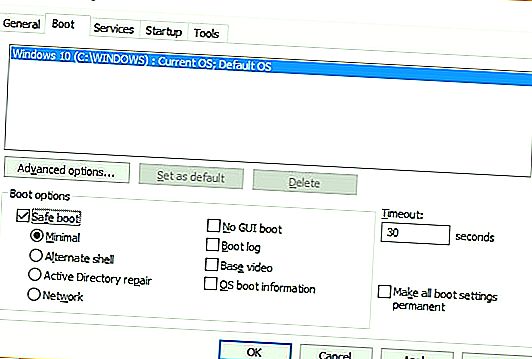
Σημείωση
Εάν χρησιμοποιείτε την παραπάνω επιλογή για πρόσβαση σε ασφαλή λειτουργία, πρέπει να ακολουθήσετε τα ίδια βήματα και να καταργήσετε την επιλογή της ασφαλούς εκκίνησης όταν τελειώσετε. Διαφορετικά, ο υπολογιστής σας συνεχίζει να εκκινεί αυτόματα σε ασφαλή λειτουργία κάθε φορά που κάνετε επανεκκίνηση.
Χρήστες των Microsoft Windows 8

Για να αποκτήσετε πρόσβαση σε ασφαλή λειτουργία στα Windows 8, ακολουθήστε τα παρακάτω βήματα.
- Πατήστε το πλήκτρο Windows, πληκτρολογήστε Αλλαγή προχωρημένων επιλογών εκκίνησης και, στη συνέχεια, πατήστε Enter.
- Στην καρτέλα Ανάκτηση, επιλέξτε την επιλογή Επανεκκίνηση τώρα στην ενότητα Εκκίνηση για προχωρημένους.
- Μετά από μια στιγμή, θα δείτε ένα μενού με τρεις επιλογές, επιλέξτε Αντιμετώπιση προβλημάτων.
- Επιλέξτε Επιλογές για προχωρημένους, Ρυθμίσεις εκκίνησης και, στη συνέχεια, το κουμπί Επανεκκίνηση.
- Θα πρέπει να εμφανιστεί μια οθόνη όπως αυτή που απεικονίζεται. Επιλέξτε την κατάλληλη επιλογή Ασφαλούς λειτουργίας πατώντας τον αντίστοιχο αριθμό στο πληκτρολόγιό σας.
Εναλλακτική μέθοδος 1
Σημείωση
Η ακόλουθη μέθοδος δεν θα λειτουργήσει εάν έχετε SSD (μονάδα στερεάς κατάστασης). Εάν έχετε SSD, δοκιμάστε την επόμενη ενότητα.
- Κατά την εκκίνηση του υπολογιστή, πατήστε και κρατήστε πατημένο το πλήκτρο Shift και πατήστε επανειλημμένα το πλήκτρο F8 μέχρι να εμφανιστεί η οθόνη ανάκτησης.
- Κάντε κλικ στην επιλογή Εμφάνιση προχωρημένων επιλογών επιδιόρθωσης στην οθόνη ανάκτησης.
- Στην οθόνη Επιλογή επιλογής, επιλέξτε την επιλογή Αντιμετώπιση προβλημάτων.
- Επιλέξτε Επιλογές για προχωρημένους και μετά Ρυθμίσεις εκκίνησης των Windows.
- Στην οθόνη Windows Start Settings, κάντε κλικ στην επιλογή Restart.
Σημείωση
Εάν αντιμετωπίζετε προβλήματα με την πρόσβαση στην οθόνη ανάκτησης στο βήμα 1 παραπάνω, ίσως χρειαστεί να το δοκιμάσετε πολλές φορές, με αρκετές επανεκκινήσεις του υπολογιστή σας.
Όταν γίνει επανεκκίνηση του υπολογιστή, θα πρέπει να εμφανιστεί η τυπική οθόνη Επιλογές για προχωρημένους, παρόμοιο με το παρακάτω παράδειγμα. Χρησιμοποιήστε τα πλήκτρα βέλους για να μεταβείτε σε ασφαλή λειτουργία και πατήστε Enter.
Επιλέξτε Επιλογές για προχωρημένους για: Microsoft Windows 8 (Χρησιμοποιήστε τα πλήκτρα βέλους για να επισημάνετε την επιλογή σας.) Επιδιόρθωση της ασφαλούς λειτουργίας του υπολογιστή σας Ασφαλής λειτουργία με ασφαλή λειτουργία δικτύωσης με γραμμή εντολών Ενεργοποίηση εκκίνησης καταγραφής Ενεργοποίηση βίντεο χαμηλής ανάλυσης Λειτουργία εντοπισμού σφαλμάτων Απενεργοποίηση αυτόματης επανεκκίνησης σε αποτυχία συστήματος Απενεργοποίηση Εφαρμογή υπογραφής προγράμματος οδήγησης Απενεργοποίηση πρόωρης εκκίνησης Πρόγραμμα οδήγησης Anti-Malware Έναρξη των Windows Κανονικά Περιγραφή: Εκκινήστε τα Windows μόνο με τα βασικά προγράμματα οδήγησης και υπηρεσίες. Χρησιμοποιήστε το όταν δεν μπορείτε να εκκινήσετε μετά την εγκατάσταση μιας νέας συσκευής ή προγράμματος οδήγησης.
Εναλλακτική μέθοδος 2
- Πατήστε το πλήκτρο Windows και το πλήκτρο R μαζί για πρόσβαση στην επιλογή Εκτέλεση.
- Πληκτρολογήστε msconfig στο Open: πεδίου.
- Στο παράθυρο System Configuration, κάντε κλικ στην καρτέλα Boot.
- Κάτω αριστερά, στην ενότητα Επιλογές εκκίνησης, επιλέξτε το πλαίσιο για ασφαλή εκκίνηση.
- Ορίστε την επιλογή Ελάχιστο, μετά Εφαρμογή και, στη συνέχεια, το ΟΚ.
- Επανεκκινήστε τον υπολογιστή και θα πρέπει να φορτωθεί σε ασφαλή λειτουργία.
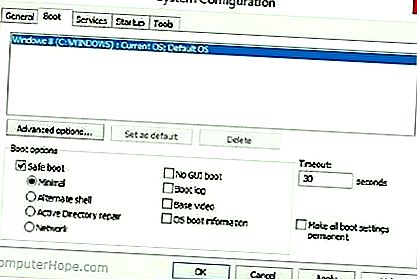
Σημείωση
Εάν χρησιμοποιείτε την παραπάνω επιλογή για πρόσβαση σε ασφαλή λειτουργία, πρέπει να ακολουθήσετε τα ίδια βήματα και να καταργήσετε την επιλογή της ασφαλούς εκκίνησης όταν τελειώσετε. Διαφορετικά, ο υπολογιστής σας συνεχίζει να εκκινεί αυτόματα σε ασφαλή λειτουργία κάθε φορά που κάνετε επανεκκίνηση.
Χρήστες των Microsoft Windows 7 και Windows Vista
Υπόδειξη
Εάν εκτελείτε ασφαλή λειτουργία επειδή δεν μπορείτε να μπείτε στα Windows, ίσως θελήσετε να δοκιμάσετε πρώτα να φορτώσετε την τελευταία γνωστή καλή διαμόρφωση. Δείτε: Πώς να φορτώσετε την τελευταία γνωστή καλή διαμόρφωση.
Για να μπείτε στην ασφαλή λειτουργία των Windows Vista και των Windows 7, καθώς ο υπολογιστής ξεκινά, πατήστε και κρατήστε πατημένο το πλήκτρο F8, το οποίο θα εμφανίσει την οθόνη Επιλογή για προχωρημένους επιλογές όπως φαίνεται παρακάτω. Χρησιμοποιήστε τα πλήκτρα βέλους για να μετακινήσετε την επισήμανση Safe Mode και πατήστε το πλήκτρο Enter.
Σημείωση
Σε ορισμένους υπολογιστές, εάν πατήσετε και κρατήσετε πατημένο ένα πλήκτρο καθώς ο υπολογιστής ξεκινά, εμφανίζεται ένα μήνυμα κλειδωμένου κλειδιού. Εάν συμβεί αυτό, πατήστε συνεχώς το F8 κατά την εκκίνηση, αντί να το κρατήσετε.
Πρόβλημα με την είσοδο σε ασφαλή λειτουργία - Εάν, μετά από αρκετές προσπάθειες, δεν μπορείτε να εμφανιστεί η οθόνη Μενού επιλογών για προχωρημένους των Windows πατώντας το πλήκτρο F8, απενεργοποιήστε τον υπολογιστή σας κατά τη φόρτωσή του στα Windows. Όταν ο υπολογιστής είναι ενεργοποιημένος την επόμενη φορά, τα Windows θα παρατηρήσουν ότι ο υπολογιστής δεν ξεκίνησε με επιτυχία και εμφανίζει την οθόνη Ασφαλούς λειτουργίας που φαίνεται παρακάτω.
Επιλέξτε Επιλογές για προχωρημένους για: Microsoft Windows Vista Παρακαλώ ορίστε μια επιλογή: Ασφαλής λειτουργία ασφαλούς λειτουργίας με ασφαλή λειτουργία δικτύωσης με γραμμή εντολών Ενεργοποίηση καταγραφής εκκίνησης Ενεργοποίηση βίντεο χαμηλής ανάλυσης (640x480) Τελευταία γνωστή καλή διαμόρφωση (προηγμένη) Υπηρεσίες καταλόγου Λειτουργία επαναφοράς Λειτουργία εντοπισμού σφαλμάτων Απενεργοποίηση αυτόματου επανεκκίνηση σε αποτυχία συστήματος Απενεργοποίηση εφαρμογής υπογραφής προγράμματος οδήγησης Ξεκινήστε τα Windows Κανονικά Περιγραφή: Εκκινήστε τα Windows μόνο με τα βασικά προγράμματα οδήγησης και υπηρεσίες. Χρησιμοποιήστε το όταν δεν μπορείτε να εκκινήσετε μετά την εγκατάσταση μιας νέας συσκευής ή προγράμματος οδήγησης.
Μόλις τελειώσετε σε ασφαλή λειτουργία, εάν θέλετε να επιστρέψετε στα κανονικά Windows, κάντε επανεκκίνηση του υπολογιστή. Δείτε παρακάτω πώς μπορείτε να βγείτε από την ασφαλή λειτουργία εάν έχετε περαιτέρω απορίες.
Εναλλακτική μέθοδος
- Πατήστε το πλήκτρο Windows και το πλήκτρο R μαζί για πρόσβαση στην επιλογή Εκτέλεση.
- Πληκτρολογήστε msconfig στο Open: πεδίου.
- Στο παράθυρο System Configuration, κάντε κλικ στην καρτέλα Boot.
- Κάτω αριστερά, στην ενότητα Επιλογές εκκίνησης, επιλέξτε το πλαίσιο για ασφαλή εκκίνηση.
- Ορίστε την επιλογή Ελάχιστο, μετά Εφαρμογή και, στη συνέχεια, το ΟΚ.
- Επανεκκινήστε τον υπολογιστή και θα πρέπει να φορτωθεί σε ασφαλή λειτουργία.
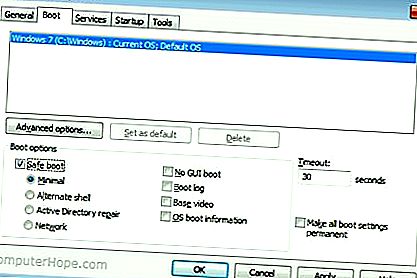
Σημείωση
Εάν χρησιμοποιείτε την παραπάνω επιλογή για πρόσβαση σε ασφαλή λειτουργία, πρέπει να ακολουθήσετε τα ίδια βήματα και να καταργήσετε την επιλογή της ασφαλούς εκκίνησης όταν τελειώσετε. Διαφορετικά, ο υπολογιστής σας συνεχίζει να εκκινεί αυτόματα σε ασφαλή λειτουργία κάθε φορά που κάνετε επανεκκίνηση.
Χρήστες Windows XP και Windows 2000
Υπόδειξη
Εάν εκτελείτε ασφαλή λειτουργία επειδή δεν μπορείτε να μπείτε στα Windows, ίσως θελήσετε να δοκιμάσετε πρώτα να φορτώσετε την τελευταία γνωστή καλή διαμόρφωση. Δείτε: Πώς να φορτώσετε την τελευταία γνωστή καλή διαμόρφωση.
Για να μπείτε στην ασφαλή λειτουργία των Windows 2000 και XP, καθώς ο υπολογιστής ξεκινά, πατήστε και κρατήστε πατημένο το πλήκτρο F8, το οποίο θα εμφανίσει την οθόνη μενού επιλογών για προχωρημένους των Windows, όπως φαίνεται παρακάτω. Χρησιμοποιήστε τα πλήκτρα βέλους για να μετακινηθείτε για να επισημάνετε την επιλογή Ασφαλής λειτουργία και πατήστε το πλήκτρο Enter.
Σημείωση
Σε ορισμένους υπολογιστές, εάν πατήσετε και κρατήσετε πατημένο ένα πλήκτρο καθώς ο υπολογιστής ξεκινά, εμφανίζεται ένα μήνυμα κλειδωμένου κλειδιού. Εάν συμβεί αυτό, πατήστε συνεχώς το F8 κατά την εκκίνηση, αντί να το κρατήσετε.
Πρόβλημα με την είσοδο σε ασφαλή λειτουργία των Windows 2000 ή των Windows XP - Εάν, μετά από αρκετές προσπάθειες, δεν μπορείτε να εμφανιστεί η οθόνη Μενού επιλογών για προχωρημένους των Windows πατώντας F8, απενεργοποιήστε τον υπολογιστή σας ενώ φορτώνει στα Windows. Όταν ο υπολογιστής είναι ενεργοποιημένος την επόμενη φορά, τα Windows θα πρέπει να παρατηρήσουν ότι ο υπολογιστής δεν ξεκίνησε με επιτυχία και σας έδωσε την οθόνη ασφαλούς λειτουργίας.
Μενού επιλογών για προχωρημένους των Windows Παρακαλώ ορίστε μια επιλογή: Ασφαλής λειτουργία Ασφαλής λειτουργία με ασφαλή λειτουργία δικτύωσης με γραμμή εντολών Ενεργοποίηση καταγραφής εκκίνησης Ενεργοποίηση λειτουργίας VGA Τελευταία γνωστή καλή ρύθμιση παραμέτρων (οι πιο πρόσφατες ρυθμίσεις που λειτούργησαν) Λειτουργία επαναφοράς υπηρεσιών καταλόγου (μόνο ελεγκτές τομέα Windows) Λειτουργία εντοπισμού σφαλμάτων Εκκίνηση των Windows Κανονικά Επανεκκίνηση Επιστροφή στο μενού επιλογών λειτουργικού συστήματος Χρησιμοποιήστε τα πλήκτρα πάνω και κάτω βέλους για να μετακινήσετε την επισήμανση στην επιλογή σας.
Μόλις τελειώσετε σε ασφαλή λειτουργία, εάν θέλετε να επιστρέψετε στα κανονικά Windows, κάντε επανεκκίνηση του υπολογιστή. Δείτε παρακάτω πώς μπορείτε να βγείτε από την ασφαλή λειτουργία εάν έχετε περαιτέρω απορίες.
Χρήστες Windows 98 και Windows ME
Για να μπείτε στην Ασφαλή Λειτουργία των Windows 98 και ME, πατήστε και κρατήστε πατημένο είτε το πλήκτρο F8 ή Ctrl όσο γίνεται εκκίνηση του υπολογιστή. Εάν γίνει σωστά, θα πρέπει να εμφανιστεί η οθόνη "Μενού εκκίνησης των Windows 98" ή "Μενού εκκίνησης των Windows ME", παρόμοιο με το παρακάτω παράδειγμα. Σε αυτό το μενού, ορίστε την επιλογή 3 πατώντας το πλήκτρο 3 και στη συνέχεια πατώντας Enter.
Σημείωση
Σε ορισμένους υπολογιστές, εάν πατήσετε και κρατήσετε πατημένο ένα πλήκτρο καθώς ο υπολογιστής ξεκινά, εμφανίζεται ένα μήνυμα κλειδωμένου κλειδιού. Εάν συμβεί αυτό, πατήστε συνεχώς το F8 κατά την εκκίνηση, αντί να το κρατήσετε.
Μενού εκκίνησης Microsoft Windows 98 ============================= 1. Κανονικό 2. Καταγεγραμμένο (BOOTLOG.TXT) 3. Ασφαλής λειτουργία 4. Βήμα προς βήμα επιβεβαίωση 5. Μόνο γραμμή εντολών 6. Μόνο γραμμή εντολών ασφαλούς λειτουργίας Εισαγάγετε μια επιλογή: 1 F5 = Ασφαλής λειτουργία Shift + F5 = Γραμμή εντολών Shift + F8 = Βήμα προς βήμα επιβεβαίωση [N]
Μόλις τελειώσετε σε ασφαλή λειτουργία, εάν θέλετε να επιστρέψετε στα κανονικά Windows, κάντε επανεκκίνηση του υπολογιστή. Δείτε παρακάτω πώς μπορείτε να βγείτε από την ασφαλή λειτουργία εάν έχετε περαιτέρω απορίες.
Χρήστες των Windows 95
Για να μπείτε στην ασφαλή λειτουργία των Windows 95, καθώς ο υπολογιστής ξεκινά, όταν ακούτε ένα μπιπ ή όταν βλέπετε το μήνυμα "Εκκίνηση των Windows 95". Πατήστε το πλήκτρο F8 στο πάνω μέρος του πληκτρολογίου σας. Εάν γίνει σωστά, θα πρέπει να εμφανιστεί η οθόνη "Windows 95 Startup Menu", παρόμοιο με το παρακάτω παράδειγμα. Σε αυτό το μενού, ορίστε την επιλογή 3 πατώντας το πλήκτρο 3 και, στη συνέχεια, πατώντας Enter.
Μενού εκκίνησης Microsoft Windows 95 ============================= 1. Κανονικό 2. Καταγεγραμμένο (BOOTLOG.TXT) 3. Ασφαλής λειτουργία 4. Βήμα προς βήμα επιβεβαίωση 5. Μόνο γραμμή εντολών 6. Μόνο γραμμή εντολών ασφαλούς λειτουργίας Εισαγάγετε μια επιλογή: 1 F5 = Ασφαλής λειτουργία Shift + F5 = Γραμμή εντολών Shift + F8 = Βήμα προς βήμα επιβεβαίωση [N]
Μόλις τελειώσετε σε ασφαλή λειτουργία, εάν θέλετε να επιστρέψετε στα κανονικά Windows, κάντε επανεκκίνηση του υπολογιστή. Δείτε παρακάτω πώς μπορείτε να βγείτε από την ασφαλή λειτουργία εάν έχετε περαιτέρω απορίες.
Πώς να βγείτε από την ασφαλή λειτουργία
Από την Ασφαλή λειτουργία των Windows, κάντε κλικ στο κουμπί Έναρξη, Τερματισμός λειτουργίας και επανεκκινήστε τον υπολογιστή για επανεκκίνηση στην Κανονική λειτουργία.
Σημείωση
Πολλοί χρήστες πιστεύουν ότι εξακολουθούν να βρίσκονται σε ασφαλή λειτουργία, επειδή τα χρώματα ή το βίντεο ενδέχεται να μην φαίνονται σωστά. Εκτός αν λέει "Ασφαλής λειτουργία" στις γωνίες της οθόνης, δεν βρίσκεστε σε ασφαλή λειτουργία. Εάν τα χρώματα σας είναι παραμορφωμένα ή έχετε προβλήματα με βίντεο, ανατρέξτε στο παρακάτω έγγραφο.
Πώς να ρυθμίσετε την ανάλυση της οθόνης στα Microsoft Windows.
Εάν κάνετε επανεκκίνηση του υπολογιστή και επανεκκινήσετε ξανά σε ασφαλή λειτουργία, είναι πιθανό να υπάρχει άλλο πρόβλημα με τα Windows που τον εμποδίζουν να φορτώσει σε κανονικά Windows. Σας συνιστούμε να δείτε τη βασική ενότητα αντιμετώπισης προβλημάτων για επιπλέον ιδέες που μπορεί να σας βοηθήσουν να επιλύσετε το πρόβλημά σας.
Ποια επιλογή ασφαλούς λειτουργίας πρέπει να επιλέξω;
Οι χρήστες που χρησιμοποιούν νεότερες εκδόσεις των Windows λαμβάνουν διαφορετικές επιλογές για διαφορετικές εκδόσεις της ασφαλούς λειτουργίας. Για παράδειγμα, μπορεί να έχετε επιλογές για "Ασφαλή λειτουργία", "Ασφαλής λειτουργία με δίκτυο" και "Ασφαλής λειτουργία με γραμμή εντολών". Ακολουθεί μια σύντομη περιγραφή καθεμιάς από αυτές τις διαφορετικές λειτουργίες.
Λειτουργία ασφαλείας
Η βασική επιλογή ασφαλούς λειτουργίας είναι συνήθως αυτό που οι περισσότεροι χρήστες θα θέλουν να επιλέξουν κατά την αντιμετώπιση προβλημάτων στον υπολογιστή τους. Το μόνο μειονέκτημα είναι ότι αυτή η επιλογή δεν έχει επιπλέον υποστήριξη.
Ασφαλής λειτουργία με δικτύωση
Οι χρήστες που χρειάζονται πρόσβαση στο Διαδίκτυο ή στο δίκτυο ενώ βρίσκονται σε ασφαλή λειτουργία θα πρέπει να επιλέξουν αυτήν την επιλογή. Αυτή η λειτουργία είναι χρήσιμη όταν πρέπει να έχετε πρόσβαση στο Διαδίκτυο ενώ βρίσκεστε σε ασφαλή λειτουργία για να λαμβάνετε ενημερώσεις, προγράμματα οδήγησης ή άλλα αρχεία για να αντιμετωπίσετε το πρόβλημά σας.
